 häufiges Problem
häufiges Problem
 Fix: Microsoft Visual C++ 2015 Redistributable Setup fehlgeschlagen, Fehler 0x80240017
Fix: Microsoft Visual C++ 2015 Redistributable Setup fehlgeschlagen, Fehler 0x80240017
Fix: Microsoft Visual C++ 2015 Redistributable Setup fehlgeschlagen, Fehler 0x80240017
Microsoft Visual C++ ist zu einem integralen Bestandteil des Windows-Betriebssystems geworden, der für die Ausführung der meisten gängigen Anwendungen erforderlich ist. Nun haben sich einige Benutzer kürzlich über Probleme beschwert, die bei der Installation von Visual C++ Redistributable Packages für 2015 oder Microsoft Visual Studio Redistributable Packages für 2013 aufgetreten sind. Diesen Benutzern zufolge stoppte das Installationsprogramm mittendrin und zeigte „0x80240017 – Nicht spezifizierter Fehler“ an. Dieser Fehler könnte viele Gründe haben. Verschwenden Sie also keine Zeit mit den Gründen für diesen Fehler, sondern befolgen Sie diese Schnelllösungen, um eine schnelle Lösung zu finden.
Lösung——
1 Versuchen Sie, das System neu zu starten. Versuchen Sie nach dem Neustart des Geräts erneut, das weiterverteilbare Paket zu installieren.
2. Deinstallieren/deaktivieren Sie Antivirenprogramme auf Ihrem System.
Wenn Workarounds nicht ausreichen, um das Problem zu lösen, nehmen Sie diese Korrekturen vor.
Fix 1 – Deinstallieren Sie die vorhandene Redistributable-Installation.
Wenn die Redistributable-Installation bereits auf Ihrem System installiert ist, müssen Sie sie zuerst deinstallieren.
1. Klicken Sie einfach mit der rechten Maustaste auf das Windows-Symbol und klicken Sie auf „Apps & Funktionen“.
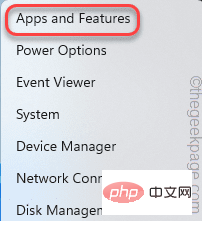
2. Scrollen Sie einfach in der Liste der installierten Apps nach unten und suchen Sie nach einem weitervertreibbaren Paket, das mit der App zusammenhängt, die Sie installieren möchten.
(Beispiel – Microsoft Visual C++ 2015-2019 Redistributable).
3. Klicken Sie auf das Drei-Punkte-Menü und dann auf „Deinstallieren“.
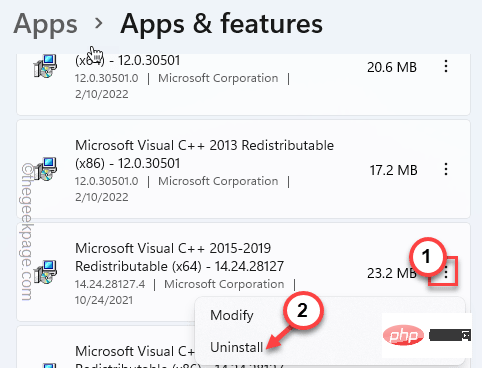
Deinstallieren“ klicken, um das Paket vollständig zu deinstallieren.
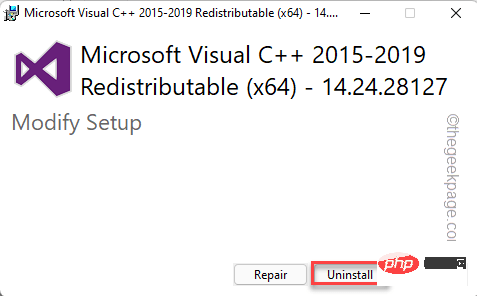
Windows -Taste und die R-Taste, um den Lauf zu starten.
2. Geben Sie dann diesen Code ein und klicken Sie auf „OK“, um den Temp-Ordner zu öffnen.
%温度%
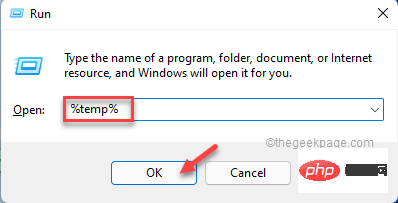
Strg+A.
4. Drücken Sie dann die Taste „Löschen“ auf der Tastatur, um den Ordner zu löschen.
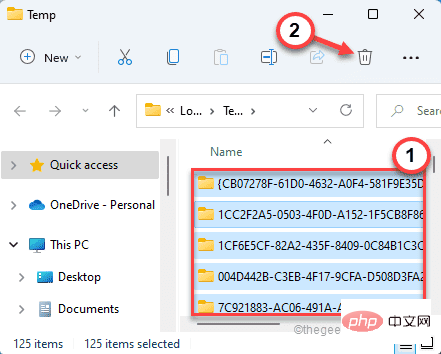
Windows-Symbol und klicken Sie auf „Ausführen“, um es zu öffnen.
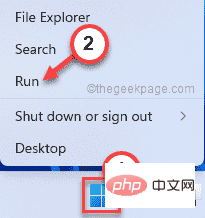
drücken Sie die Eingabetaste, um die Registrierung des Windows Installer-Dienstes aufzuheben.
msiexec /注销
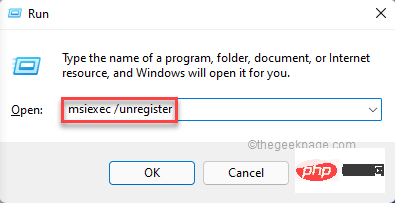
erneut, fügen Sie sie in „Ausführen“ ein und klicken Sie auf „OK“, um den Windows Installer-Dienst erneut zu registrieren. msiexec /regserver
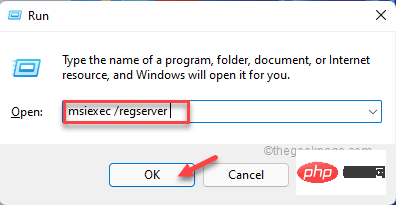 Sobald Sie fertig sind, führen Sie das Setup einmal aus.
Sobald Sie fertig sind, führen Sie das Setup einmal aus.
Sie werden nicht mehr auf Fehlercodes stoßen.
Fix 4 – Suchen Sie nach den neuesten Windows-Updates
Das Fehlen aktueller Update-Patches kann dieses Problem auf Ihrem System verursachen.
1. Klicken Sie mit der rechten Maustaste auf das
Windows-Symbolin der Taskleiste und klicken Sie auf „Einstellungen“, um darauf zuzugreifen.
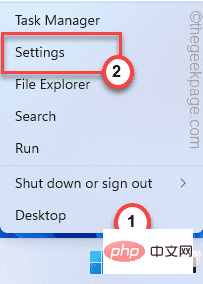 2. Wenn die Einstellungen angezeigt werden, klicken Sie links auf „
2. Wenn die Einstellungen angezeigt werden, klicken Sie links auf „
4. Um nach den neuesten Update-Patches zu suchen, klicken Sie bitte auf „
Nach Updates suchen“.
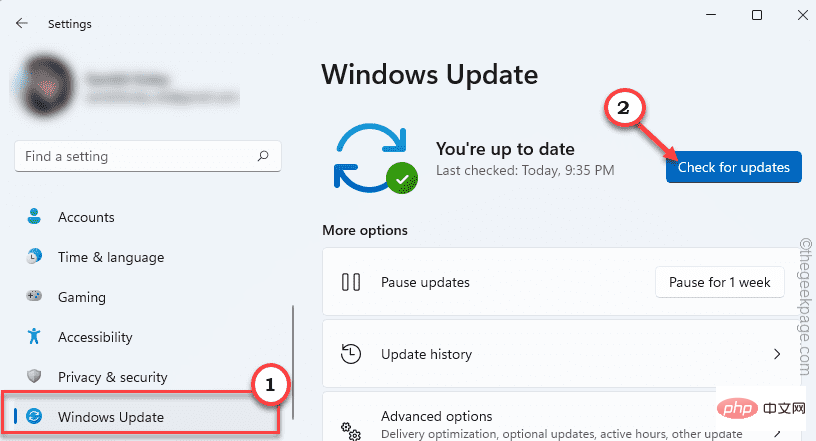 Windows erkennt die neuesten Patches oder Funktionsupdates für Ihr System.
Windows erkennt die neuesten Patches oder Funktionsupdates für Ihr System.
5. Klicken Sie auf „
Jetzt herunterladen“, um den Update-Patch herunterzuladen und zu installieren.6. Nach Abschluss der Installation werden Sie aufgefordert, das System neu zu starten. Klicken Sie auf „Jetzt neu starten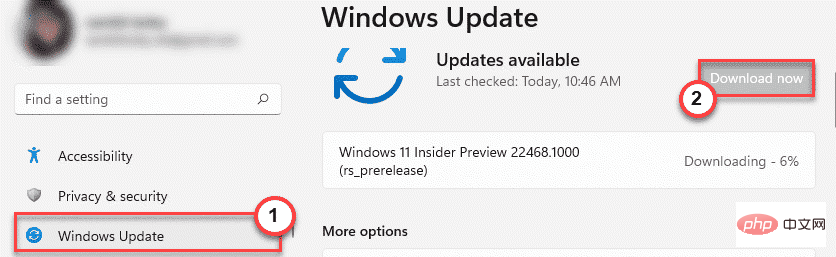
Führen Sie nach dem Neustart des Systems das Installationsprogramm erneut aus. Wenn das Problem weiterhin besteht, fahren Sie mit dem nächsten Fix fort. 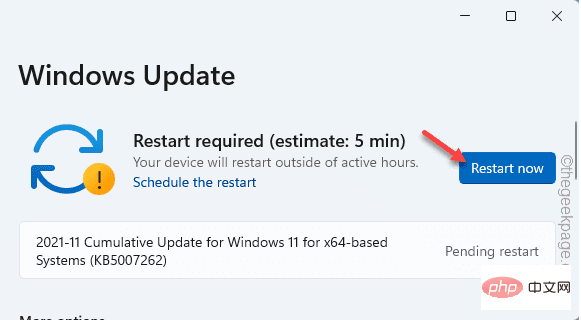
1. 按键盘上的Windows 键和R键应打开运行。
2. 现在,输入“ timedate.cpl ”并点击“ OK ”。
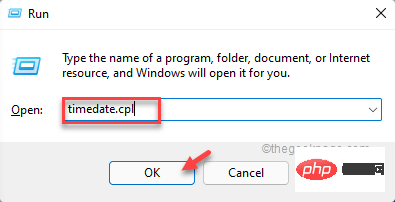
3. 打开日期和时间设置后,转到“日期和时间”选项卡。
4. 之后,点击“更改日期和时间... ”以访问它。
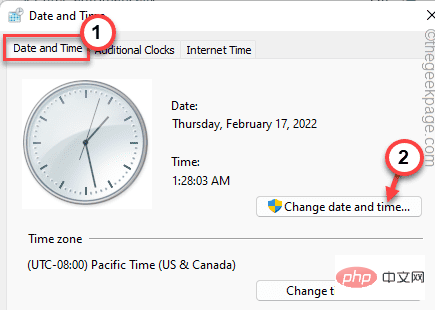
5. 现在,只需根据您的当地时间设置时间。对日期做同样的事情。
6. 然后,点击“确定”保存设置。
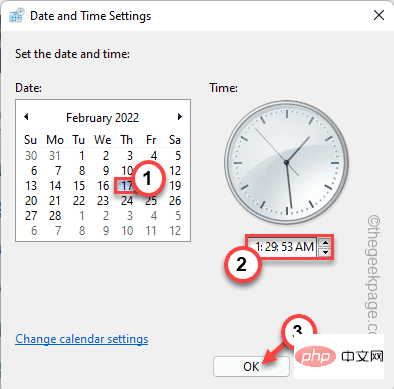
7. 完成时间和日期的更正后,转到“ Internet Time ”部分。
8. 之后,点击“更改设置... ”。
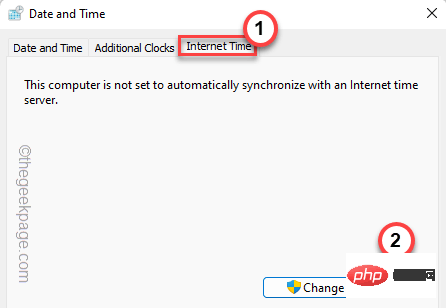
9. 接下来,选中“与 Internet 服务器同步”框。
10. 现在,单击“立即更新”以更新时间服务器设置。
11. 然后,点击“确定”保存更改。
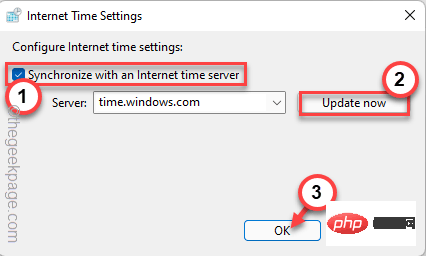
12. 回到“日期和时间”窗口,点击“应用”和“确定”保存更改。

完成此操作后,重新启动系统一次。然后,再次运行安装文件并检查是否成功。
修复 6 – 执行干净启动
干净启动为设置过程提供干净的体验,停止所有干扰的第三方服务。
1. 按Windows键+R可以打开运行窗口。
2. 在那个运行窗口中,你可以写下这一行,然后按 Enter。
配置文件
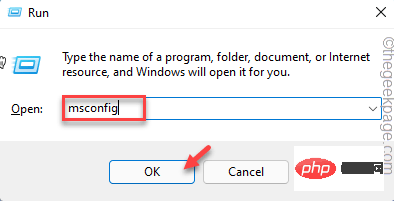
3. 之后,点击“常规”部分。
4. 在这里,选择单选按钮“选择性启动”。
5. 然后,检查这两个选项 -
加载系统服务加载启动项
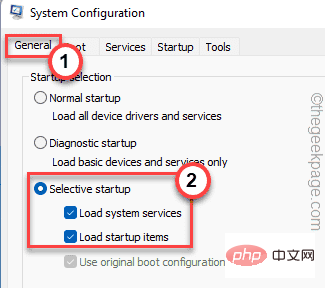
6. 完成后,前往“服务”部分。
7. 在这里,只需勾选“隐藏所有 Microsoft 服务”框。
8. 您会注意到所有第三方服务都被自动选择了。
9. 然后,单击“全部禁用”选项以禁用所有这些服务。
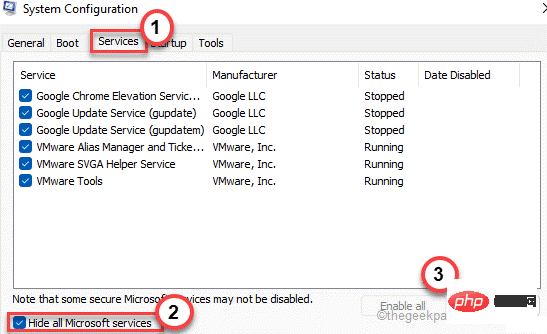
10.禁用服务后,您必须阻止异常应用程序自动启动。只需转到“启动”区域。
11.在这里,点击“打开任务管理器”以访问任务管理器实用程序。
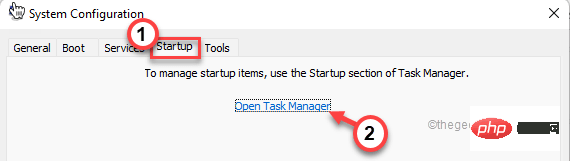
任务管理器将打开。
12. 您会注意到几个应用程序设置为随系统自动启动。
13. 右键单击每个服务,然后点击“禁用”将其禁用。
这样,请确保您已禁用所有不需要的应用程序。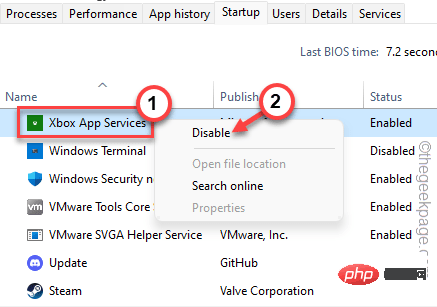
完成后关闭任务管理器窗口。
13. 只需单击“应用”,然后单击“确定”。
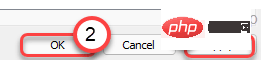
之后,您会注意到屏幕上出现了提示。
14.只需单击“立即重新启动”以重新启动系统以应用这些更改。
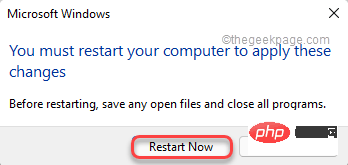
系统重新启动后,再次运行 Redistributable Package 设置文件。测试这是否可行。
修复 7 – 下载 Visual C++ 安装包
如果安装程序无法下载正确的软件包,您可以下载并手动安装。
1. 根据您的要求从这些链接下载特定的 Visual 包 -
适用于 Visual Studio 2013 的Visual C++ Redistributable Package – 下载链接
适用于 Visual Studio 2015 的 Visual C++ Redistributable Package – 下载链接
2. 到达页面后,点击“下载”按钮。
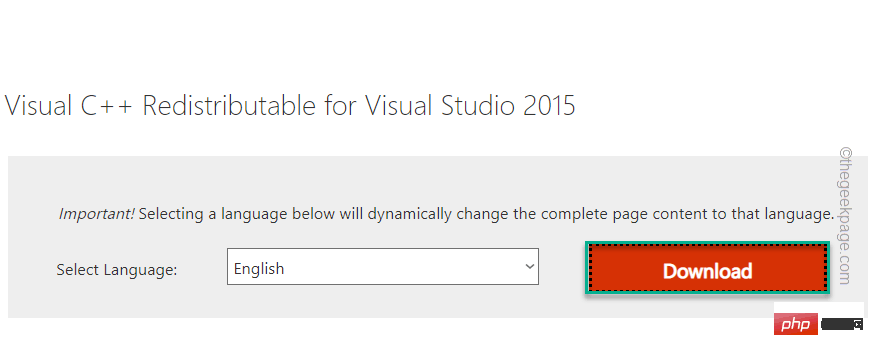
3. 在这里,只需根据您的操作系统架构检查正确的文件。
比如,如果您使用的是 64 位架构,请检查“ vc_redistx64.exe ”。
4. 然后,点击“下一步”开始下载安装文件。

5. 下载安装文件后,双击它。
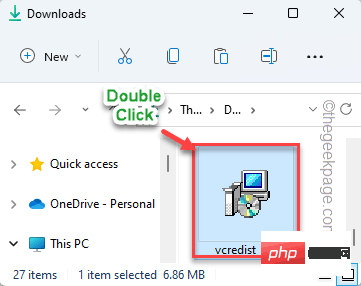
然后,按照屏幕上的步骤完成该过程。
检查此过程是否可以帮助您解决问题。
修复 8 – 运行 SFC 和 DISM 扫描
运行简单的 SFC 和 DISM 扫描应该
1.在搜索栏中输入“命令”。2. 然后,右键单击“命令提示符”并点击“以管理员身份运行”。
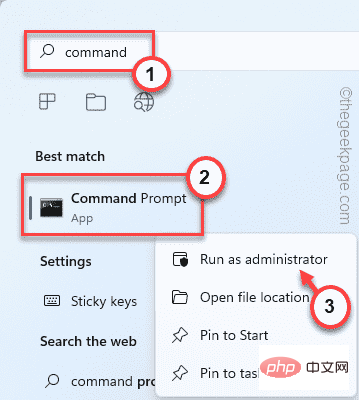
2. 然后,编写此 SFC 扫描命令并按Enter以运行 SFC 扫描。
sfc /scannow
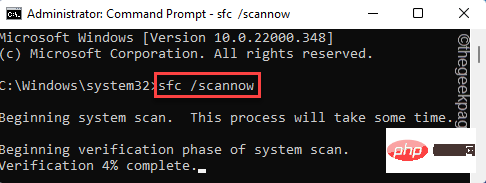
3. SFC 扫描完成后,从此处复制此代码,将其粘贴到终端中,然后按Enter键。
dism 在线清理-映像恢复健康
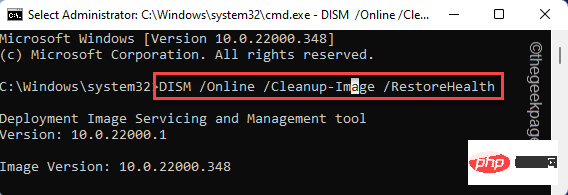
等到 Windows 完成 DISM 扫描。
运行这两个扫描后,关闭命令提示符。然后,运行一次安装文件以完成安装。
Das obige ist der detaillierte Inhalt vonFix: Microsoft Visual C++ 2015 Redistributable Setup fehlgeschlagen, Fehler 0x80240017. Für weitere Informationen folgen Sie bitte anderen verwandten Artikeln auf der PHP chinesischen Website!

Heiße KI -Werkzeuge

Undresser.AI Undress
KI-gestützte App zum Erstellen realistischer Aktfotos

AI Clothes Remover
Online-KI-Tool zum Entfernen von Kleidung aus Fotos.

Undress AI Tool
Ausziehbilder kostenlos

Clothoff.io
KI-Kleiderentferner

AI Hentai Generator
Erstellen Sie kostenlos Ai Hentai.

Heißer Artikel

Heiße Werkzeuge

Notepad++7.3.1
Einfach zu bedienender und kostenloser Code-Editor

SublimeText3 chinesische Version
Chinesische Version, sehr einfach zu bedienen

Senden Sie Studio 13.0.1
Leistungsstarke integrierte PHP-Entwicklungsumgebung

Dreamweaver CS6
Visuelle Webentwicklungstools

SublimeText3 Mac-Version
Codebearbeitungssoftware auf Gottesniveau (SublimeText3)

Heiße Themen
 1369
1369
 52
52
 So führen Sie eine JAR-Datei unter Windows 11 oder 10 aus
May 12, 2023 pm 06:34 PM
So führen Sie eine JAR-Datei unter Windows 11 oder 10 aus
May 12, 2023 pm 06:34 PM
Windows 11 ist in der Lage, eine große Anzahl von Dateitypen mit oder ohne externe Anwendungen von Drittanbietern auszuführen. Damit können Sie nicht nur zahlreiche Aufgaben bequem von Ihrem PC aus erledigen, sondern stellen auch sicher, dass Sie die Grundfunktionen Ihres PCs optimal nutzen können. Heute werfen wir einen Blick auf einen komplexen Dateityp – jar – und erklären Ihnen, wie Sie ihn auf Ihrem Windows 11- oder Windows 10-PC öffnen. Was ist eine JAR-Datei? jar ist ein Archivpaketformat, das ein ausführbares Java-Programm enthalten kann oder nicht. Diese Archive können Java-Anwendungen oder Quellcode enthalten, die dann zum Kompilieren und Ausführen von Anwendungen verwendet werden können, ohne dass für jede Anwendung separater Code geschrieben werden muss. Es gibt verschiedene Möglichkeiten
 4 Möglichkeiten zum Aktivieren oder Deaktivieren des Microsoft Store unter Windows 11 oder 10
May 14, 2023 am 10:46 AM
4 Möglichkeiten zum Aktivieren oder Deaktivieren des Microsoft Store unter Windows 11 oder 10
May 14, 2023 am 10:46 AM
Hier sind einige mögliche Gründe, warum Sie den Microsoft Store deaktivieren müssen: Stoppen Sie unerwünschte Benachrichtigungen. Speichern Sie Daten, indem Sie die Hintergrundprozesse des Microsoft Store einschränken, um die Sicherheit oder den Datenschutz zu verbessern. Behebt einige Probleme im Zusammenhang mit dem Store oder den von ihm installierten Apps. Verhindern Sie, dass Kinder, Familienmitglieder oder andere Benutzer Apps ohne Erlaubnis herunterladen. Schritte zum Deaktivieren oder Aktivieren des Windows Store Bevor Sie dieses Tutorial befolgen, wird durch das Deaktivieren des Microsoft Store auch die Installation aller Apps gestoppt, die seine Dienste benötigen. Um den Store nutzen zu können, müssen Benutzer seinen Dienst auf die gleiche Weise aktivieren wie ihn blockieren. 1. Blockieren Sie den WindowsStore-Hintergrunddienst. Lassen Sie uns den Microsoft Store nicht einschränken
 So deaktivieren Sie die Durchsetzung der Treibersignatur in Windows 11
May 20, 2023 pm 02:17 PM
So deaktivieren Sie die Durchsetzung der Treibersignatur in Windows 11
May 20, 2023 pm 02:17 PM
Microsoft hat mehrere Sicherheitsfunktionen in Windows integriert, um sicherzustellen, dass Ihr PC sicher bleibt. Eine davon ist die Durchsetzung der Treibersignatur in Windows 11. Wenn diese Funktion aktiviert ist, wird sichergestellt, dass nur von Microsoft digital signierte Treiber auf dem System installiert werden können. Dies hilft den meisten Benutzern sehr, da es sie schützt. Es gibt jedoch einen Nachteil bei der Aktivierung der Durchsetzung der Fahrersignatur. Angenommen, Sie finden einen Treiber, der für Ihr Gerät funktioniert, aber nicht von Microsoft signiert ist, obwohl er völlig sicher ist. Sie können es jedoch nicht installieren. Daher müssen Sie wissen, wie Sie die Treibersignatur in Windows 11 deaktivieren
 So beheben Sie den Windows 11-Aktivierungsfehler 0xc004c060
May 17, 2023 pm 08:47 PM
So beheben Sie den Windows 11-Aktivierungsfehler 0xc004c060
May 17, 2023 pm 08:47 PM
Warum erhalte ich den Windows 11-Aktivierungsfehler 0xc004c060? Stellen Sie zunächst sicher, dass Sie Original-Windows verwenden und dass der Lizenzschlüssel gültig ist. Überprüfen Sie außerdem, ob er von einer offiziellen Quelle bezogen wurde und ob der Schlüssel für die installierte Betriebssystemversion geeignet ist. Wenn bei einem dieser Probleme ein Problem auftritt, kann der Windows 11-Aktivierungsfehler 0xc004c060 auftreten. Überprüfen Sie diese also unbedingt und fahren Sie mit dem nächsten Abschnitt fort, wenn Sie feststellen, dass alles in Ordnung ist. Wenn Sie den Schlüssel auf unzuverlässige Weise erhalten haben oder glauben, dass es sich bei der installierten Kopie um eine Raubkopie handelt, müssen Sie einen gültigen Schlüssel von Microsoft erwerben. Darüber hinaus fehlen falsch konfigurierte Einstellungen
 0x80010105: So beheben Sie diesen Windows-Update-Fehler
May 17, 2023 pm 05:44 PM
0x80010105: So beheben Sie diesen Windows-Update-Fehler
May 17, 2023 pm 05:44 PM
Microsoft veröffentlicht regelmäßig Windows-Updates, um die Funktionalität zu verbessern oder die Sicherheit des Betriebssystems zu erhöhen. Sie können einige dieser Updates ignorieren, es ist jedoch wichtig, immer Sicherheitsupdates zu installieren. Bei der Installation dieser Updates kann der Fehlercode 0x80010105 auftreten. Eine instabile Verbindung verursacht normalerweise die meisten Aktualisierungsfehler. Sobald die Verbindung wiederhergestellt ist, können Sie loslegen. Einige erfordern jedoch eine eher technische Fehlerbehebung, wie zum Beispiel der Fehler 0x80010105, den wir in diesem Artikel betrachten werden. Was verursacht den WindowsUpdate-Fehler 0x80010105? Dieser Fehler kann auftreten, wenn Ihr Computer längere Zeit nicht aktualisiert wurde. Einige Benutzer haben W aus bestimmten Gründen möglicherweise dauerhaft deaktiviert
 So beheben Sie den Laufzeitfehler 339 unter Windows 11/10
May 13, 2023 pm 11:22 PM
So beheben Sie den Laufzeitfehler 339 unter Windows 11/10
May 13, 2023 pm 11:22 PM
Es kann mehrere Gründe dafür geben, dass beim Ausführen eines Programms der Laufzeitfehler 339 auftritt. Einige davon können darauf zurückzuführen sein, dass einige OCX- oder DLL-Dateien fehlen, beschädigt sind oder die DLL oder OCX nicht registriert ist. Dies wäre für die reibungslose Ausführung der Anwendung eine ärgerliche Erfahrung. Hier sind einige mögliche Fehlermeldungen, die Sie möglicherweise für Laufzeitfehler 339 sehen. Fehler – Laufzeitfehler 339: Komponente DUZOCX32.OCX ist nicht korrekt registriert oder die Datei fehlt. Fehler – Laufzeitfehler 339. Die Komponente MSMASK32.ocx oder eine ihrer Abhängigkeiten ist nicht korrekt registriert; die Datei fehlt oder ist ungültig. Fehler – Laufzeitfehler „339“: Komponente „FM20.DLL“ oder eine ihrer Abhängigkeiten wurde nicht korrekt notiert
 Geräteeinstellungen unter Windows 11 nicht migrieren? Das ist die Lösung
May 13, 2023 pm 02:10 PM
Geräteeinstellungen unter Windows 11 nicht migrieren? Das ist die Lösung
May 13, 2023 pm 02:10 PM
Offensichtlich verlaufen nicht alle Gerätemigrationen reibungslos. Dass Geräteeinstellungen nicht migriert werden, ist ein sehr häufiges Problem in Windows 11 und kann beim Upgrade von Windows 7 und 10 auftreten. Dieses Problem kann auch auftreten, wenn Sie das Betriebssystem bereits installiert haben und neue Updates installieren. Beim Upgrade auf Windows 11 muss Ihr Gerät auch die Systemanforderungen und andere wichtige Elemente erfüllen, die für eine ordnungsgemäße Funktion erforderlich sind. Wenn Sie Ihre persönlichen Daten, Dateien, Fotos und Apps aus Ihrer vorherigen Windows-Installation behalten möchten, wählen Sie beim ersten Upgrade auf Windows 11 unbedingt die Option Persönliche Dateien und Apps behalten aus. Wenn Sie auf Windows 11 aktualisieren, prüft das Installationsprogramm
 5 Möglichkeiten zum Deaktivieren des Übermittlungsoptimierungsdienstes in Windows
May 17, 2023 am 09:31 AM
5 Möglichkeiten zum Deaktivieren des Übermittlungsoptimierungsdienstes in Windows
May 17, 2023 am 09:31 AM
Es gibt viele Gründe, warum Sie den Übermittlungsoptimierungsdienst auf Ihrem Windows-Computer deaktivieren möchten. Unsere Leser beschweren sich jedoch darüber, dass sie die richtigen Schritte nicht kennen. In dieser Anleitung wird erläutert, wie Sie den Lieferoptimierungsdienst in wenigen Schritten deaktivieren können. Um mehr über Dienste zu erfahren, lesen Sie vielleicht unsere Anleitung zum Öffnen von „services.msc“ für weitere Informationen. Was macht der Lieferoptimierungsdienst? Delivery Optimization Service ist ein HTTP-Downloader mit Cloud-Hosting-Lösung. Es ermöglicht Windows-Geräten, Windows-Updates, Upgrades, Anwendungen und andere große Paketdateien von alternativen Quellen herunterzuladen. Darüber hinaus trägt es dazu bei, den Bandbreitenverbrauch zu reduzieren, indem es mehreren Geräten in einer Bereitstellung ermöglicht, diese Pakete herunterzuladen. Außerdem Windo


